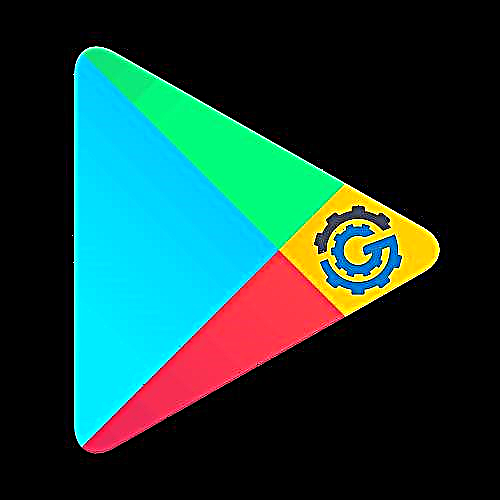የሚሄድበትን ስርዓት በማዛመድ ላይ ደህንነቱ የተጠበቀ ሁኔታ፣ ከአፈፃፀሙ ጋር የተዛመዱ ብዙ ችግሮችን ለማስወገድ እንዲሁም አንዳንድ ሌሎች ችግሮችን ለመፍታት ያስችልዎታል። ነገር ግን ሆኖም ይህ የአሠራር ሂደት ሙሉ አገልግሎት ተብሎ ሊጠራ አይችልም ፣ ምክንያቱም ሲጠቀሙበት ብዙ አገልግሎቶች ፣ ነጂዎች እና ሌሎች የዊንዶውስ አካላት ተሰናክለዋል ፡፡ በዚህ ረገድ ፣ ሌሎች ችግሮችን ከመፍታት ወይም ከፈታ በኋላ ፣ ጥያቄው መውጣት ይነሳል ደህንነቱ የተጠበቀ ሁኔታ. የተለያዩ የድርጊት ስልተ ቀመሮችን በመጠቀም ይህንን እንዴት ማድረግ እንደሚቻል እንገነዘባለን ፡፡
በተጨማሪ ይመልከቱ በዊንዶውስ 7 ላይ "ደህና ሁናቴ" ን በማግበር ላይ
ከአስተማማኝ ሁኔታ ለመውጣት አማራጮች
ለመልቀቅ መንገዶች ደህንነቱ የተጠበቀ ሁኔታ ወይም "ደህና ሁናቴ" እንዴት እንደሰራ በቀጥታ ላይ ጥገኛ ነው። ቀጥሎም ይህንን ጉዳይ በበለጠ ዝርዝር እንነጋገራለን እና ሊሆኑ ለሚችሉ እርምጃዎች ሁሉንም አማራጮች እንመረምራለን ፡፡
ዘዴ 1 ኮምፒተርውን እንደገና ያስጀምሩ
በአብዛኛዎቹ አጋጣሚዎች ከሙከራ ሁናቴ ለመውጣት ኮምፒተርውን እንደገና ያስጀምሩ። ካገበሩ ይህ አማራጭ ተስማሚ ነው "ደህና ሁናቴ" በተለመደው መንገድ - ቁልፉን በመጫን F8 ኮምፒተርዎን ሲጀምሩ - እና ለዚህ አላማ ተጨማሪ መሳሪያዎችን አልተጠቀሙም ፡፡
- ስለዚህ የምናሌ አዶውን ጠቅ ያድርጉ ጀምር. ቀጥሎም በጽሑፉ በቀኝ በኩል የሚገኘውን ባለ ሦስት ማዕዘን ምልክት አዶውን ጠቅ ያድርጉ "ዝጋ". ይምረጡ ድጋሚ አስነሳ.
- ከዚያ በኋላ, እንደገና መጀመር ሂደቱ ይጀምራል. በዚህ ጊዜ ምንም ተጨማሪ እርምጃዎችን ወይም የቁልፍ ጭነቶችን ማከናወን አያስፈልግዎትም። ኮምፒተርው እንደተለመደው እንደገና ይጀምራል ፡፡ ለየት ያሉ ሁኔታዎች እርስዎ ኮምፒተርዎ ብዙ መለያዎች ሲኖሩት ወይም የይለፍ ቃል ሲቀመጥ ብቻ እነዚህ ጉዳዮች ናቸው ፡፡ ከዚያ መገለጫ መምረጥ ወይም የኮድ አገላለጽ ማስገባት ያስፈልግዎታል ፣ ማለትም ፣ በተለምዶ ኮምፒተርዎን ሲያበሩ የሚያደርጓቸውን ተመሳሳይ ተግባራት ማከናወን ያስፈልግዎታል ፡፡

ዘዴ 2 የትእዛዝ ወዲያውኑ
ከዚህ በላይ የተጠቀሰው ዘዴ የማይሠራ ከሆነ ፣ ይህ ማለት የመሣሪያውን ጅምር ውስጥ ገብተዋል ማለት ይቻላል "ደህና ሁናቴ" በነባሪ። ይህ በ በኩል ሊከናወን ይችላል የትእዛዝ መስመር ወይም መጠቀም የስርዓት ውቅር. በመጀመሪያ ፣ የመጀመሪያውን ሁኔታ የሚከሰትበትን ቅደም ተከተል እናጠናለን ፡፡
- ጠቅ ያድርጉ ጀምር እና ይክፈቱ "ሁሉም ፕሮግራሞች".
- አሁን ወደ ተጠራው ማውጫ ይሂዱ “መደበኛ”.
- ዕቃ መፈለግ የትእዛዝ መስመርበቀኝ ጠቅ ያድርጉ። በአንድ አቀማመጥ ላይ ጠቅ ያድርጉ "እንደ አስተዳዳሪ አሂድ".
- የሚከተሉትን ለማሽከርከር ያስፈልግዎታል Aል ይሠራል ፡፡
bcdedit / ነባሪ bootmenupolicy አዋቅርጠቅ ያድርጉ ይግቡ.
- በመጀመሪያው ዘዴ እንደተጠቀሰው ኮምፒተርውን እንደገና ያስጀምሩ ፡፡ ስርዓተ ክወናው በመደበኛ ሁኔታ መጀመር አለበት።




ትምህርት በዊንዶውስ 7 ውስጥ የትእዛዝ ጥያቄን ማስጀመር
ዘዴ 3 "የስርዓት ውቅር"
አግብርን ከጫኑ የሚከተለው ዘዴ ተስማሚ ነው "ደህና ሁናቴ" በነባሪ በኩል በ የስርዓት ውቅር.
- ጠቅ ያድርጉ ጀምር ይሂዱ እና ይሂዱ "የቁጥጥር ፓነል".
- ይምረጡ "ስርዓት እና ደህንነት".
- አሁን ጠቅ ያድርጉ “አስተዳደር”.
- በሚከፈቱ የንጥሎች ዝርዝር ውስጥ ጠቅ ያድርጉ "የስርዓት ውቅር".

ሌላ የማስነሻ አማራጭ አለ። "የስርዓት ውቅሮች". ጥምርን ይጠቀሙ Win + r. በሚታየው መስኮት ውስጥ ያስገቡ
msconfigጠቅ ያድርጉ “እሺ”.
- የመሳሪያው shellል ይሠራል። ወደ ክፍሉ ውሰድ ማውረድ.
- አግብር ከሆነ "ደህና ሁናቴ" በ theል በኩል በነባሪ ተጭኖ ነበር "የስርዓት ውቅሮች"ከዚያ ውስጥ አማራጮች ያውርዱ ተቃራኒ ነጥብ ደህንነቱ የተጠበቀ ሁኔታ ምልክት መደረግ አለበት።
- በዚህ ሳጥን ላይ ምልክት ያንሱ እና ከዚያ ጠቅ ያድርጉ ይተግብሩ እና “እሺ”.
- አንድ መስኮት ይከፈታል የስርዓት ማዋቀር. በውስጡም ስርዓተ ክወና መሣሪያውን ዳግም ለማስጀመር ያቀርባል። ላይ ጠቅ ያድርጉ ድጋሚ አስነሳ.
- ፒሲው እንደገና በመደበኛ ኦፕሬቲንግ ሞድ ውስጥ እንደገና ይጀምራል እና ያበራል ፡፡








ዘዴ 4 - ኮምፒተርዎን ሲያበሩ ሞድ ይምረጡ
ኮምፒተር ማውረድ በሚጫንበት ጊዜ ሁኔታዎችም አሉ "ደህና ሁናቴ" በነባሪነት ግን ተጠቃሚው በመደበኛ ሁኔታ አንዴ ፒሲውን ማብራት አለበት። ይህ በጣም አልፎ አልፎ ይከሰታል ፣ ግን ይከሰታል። ለምሳሌ ፣ በስርዓቱ አፈፃፀም ላይ ያለው ችግር እስካሁን ሙሉ በሙሉ መፍትሄ ካላገኘ ፣ ግን ተጠቃሚው የኮምፒተርውን ጅምር በመደበኛ ሁኔታ ለመሞከር ይፈልጋል። በዚህ ሁኔታ ፣ የማስነሻውን አይነት በነባሪነት ዳግም መጫን ምንም ትርጉም የለውም ፣ ግን በ OS መጀመሪያ ላይ በቀጥታ የሚፈልጉትን አማራጭ መምረጥ ይችላሉ።
- የሚሰራበትን ኮምፒተርን እንደገና ያስጀምሩ ደህንነቱ የተጠበቀ ሁኔታእንደተገለፀው ዘዴ 1. ባዮስ (BIOS) ን ካነቃ በኋላ አንድ ምልክት ይሰማል ፡፡ ድምጹ ልክ እንደወጣ ፣ ጥቂት ጠቅታዎችን ማድረግ ያስፈልግዎታል F8. አልፎ አልፎ ፣ አንዳንድ መሣሪያዎች የተለየ ዘዴ ሊኖራቸው ይችላል። ለምሳሌ ፣ በበርካታ ላፕቶፖች ላይ ጥምረት መተግበር ያስፈልግዎታል Fn + f8.
- አንድ ዝርዝር በስርዓት ጅምር አይነቶች ምርጫ ይከፈታል። በቀስት ላይ ጠቅ በማድረግ "ታች" በቁልፍ ሰሌዳው ላይ ያደምቁ "መደበኛ ቡት ዊንዶውስ".
- ኮምፒተርው በመደበኛ አሠራር ይጀምራል ፡፡ ግን በቀጣዩ ጅምር ላይ ፣ ምንም ነገር ካልተደረገ ፣ ስርዓተ ክወናው እንደገና ገብቷል "ደህና ሁናቴ".


ለመውጣት በርካታ መንገዶች አሉ "ደህና ሁናቴ". ከላይ ከተዘረዘሩት ሁለት ሁለት በዓለም አቀፍ ደረጃ ማለትም ነባሪ ቅንብሮቹን ይለውጡ ፡፡ ያጠናነው የመጨረሻው አማራጭ አንድ ጊዜ መውጫ ብቻ ያስገኛል ፡፡ በተጨማሪም ፣ አብዛኛዎቹ ተጠቃሚዎች የሚጠቀሙበት መደበኛ የዳግም ማስነሻ ዘዴ አለ ፣ ግን ጥቅም ላይ ሊውል የሚችለው ከነበረ ብቻ ነው ደህንነቱ የተጠበቀ ሁኔታ እንደ ነባሪ ማውረድ አልተዘጋጀም። ስለዚህ የእርምጃዎች አንድ የተወሰነ ስልተ ቀመር ሲመርጡ እንዴት እንደነቃ ማጤን ያስፈልጋል "ደህና ሁናቴ"እና እንዲሁም የማስጀመሪያውን አይነት አንድ ጊዜ ወይም ለረጅም ጊዜ መለወጥ እንደሚፈልጉ ይወስኑ።